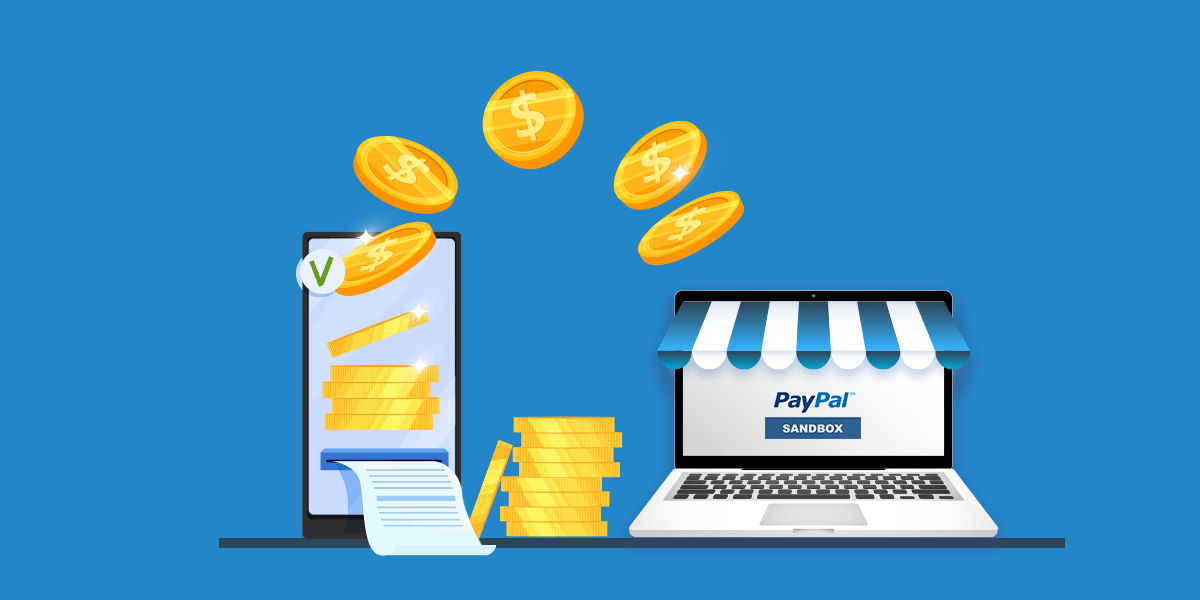
بعد إنشاء المتجر الإلكتروني وتجهيزه واختيار القالب المناسب وإضافة المنتجات، سيكون عليك إطلاقه وبدء البيع الفعلي. لكن قبل ذلك ينبغي اختبار الجوانب المتعلقة بالدفع واستقبال أموال المشتريات عبر بوابات الدفع الإلكتروني مثل: باي بال وستريب. وهنا يأتي دور باي بال ساندبوكس PayPal Sandbox فآخر شيء تريده أن يدخل المشترون إلى صفحة الشراء ليفاجئوا بأنها لا تستجيب لهم، فلا تمر عملية الدفع كما هو متوقع، فتخسر أموالك أو ربما قد يؤدي ذلك إلى إجهاض مشروعك التجاري منذ بدايته.
ما هو باي بال ساندبوكس PayPal Sandbox؟
باي بال ساندبوكس هو موقع يحاكي ميزات ووظائف باي بال العادي. إذ يُمكّنك من إنشاء عدة حسابات وهمية لها رصيد مالي، لتتمكن بواسطتها من الشراء من متجرك الإلكتروني كما لو كانت حسابات حقيقية. وسينشئ باي بال معاملة افتراضية تشبه المعاملات المالية الحقيقية. بهذه الطريقة يمكنك اختبار متجرك الإلكتروني بأمان دون خوف من فقدان أموالك في حال كان هناك خطأ أو مشكلة في المتجر.
ما هي أهمية باي بال ساندبوكس؟
استخدام باي بال ساندبوكس ضروري جدًا لأصحاب المتاجر الإلكترونية. فهو أحد أهمّ الوسائل للتحقق من أنّ بوابات الدفع الإلكتروني تعمل كما هو متوقع. وأنّ عمليات التحويل المالي تمر بسلاسة في كل مراحلها، بداية من مرحلة الدفع على صفحة المدفوعات (checkout)، مرورًا بموقع باي بال حتى إتمام عملية البيع واستقبال الأموال. وهذه بعض العمليات التي يمكن أن تجريها على باي بال ساندبوكس:
- إنشاء حسابات باي بال وهمية: يمكنك إنشاء أي عدد تريده من حسابات باي بال الوهمية التي تشبه الحسابات العادية. وإضافة رصيد وهمي لكل منهم يساوي افتراضيًا 5000 دولار يمكنك استخدامها في متجرك كما لو كانت أموالاً حقيقية.
- إعادة الأموال: بعض المشترين قد يرغبون باستعادة أموالهم، هذه المسألة مؤسفة ومزعجة، لكنها جزء من أعراف التجارة الإلكترونية. يمكنك استخدام باي بال ساندبوكس لتجريب آليات إعادة الأموال إلى العملاء.
- إدارة الإشعارات: يوفر باي بال ساندبوكس واجهة شبيهة بواجهة باي بال الحقيقية، يرسل من خلالها إشعارات تُخطرك بكل المعاملات المالية في متجرك الإلكتروني، مثل اكتمال عملية الدفع أو إلغائها أو طلب استعادة المال وغير ذلك. بدون هذه الإشعارات لن تتمكن من التعرف على ما يحدث في متجرك الإلكتروني، وبالتالي لن تتمكن من تسلّم الطلبات وتقديم خدماتك.
خطوات إنشاء حساب باي بال ساندبوكس
سنعتمد في شرحنا على استخدام متجر ووكومرس الإلكتروني. أول شيء ينبغي فعله هو الذهاب إلى صفحة إدارة ووردبريس، ثم الدخول إلى صفحة “الإعدادات” في قائمة “WooCommerce” بعد ذلك انتقل إلى تبويب “المدفوعات”. فعّل باي بال كما هو مبيّن في الصورة.
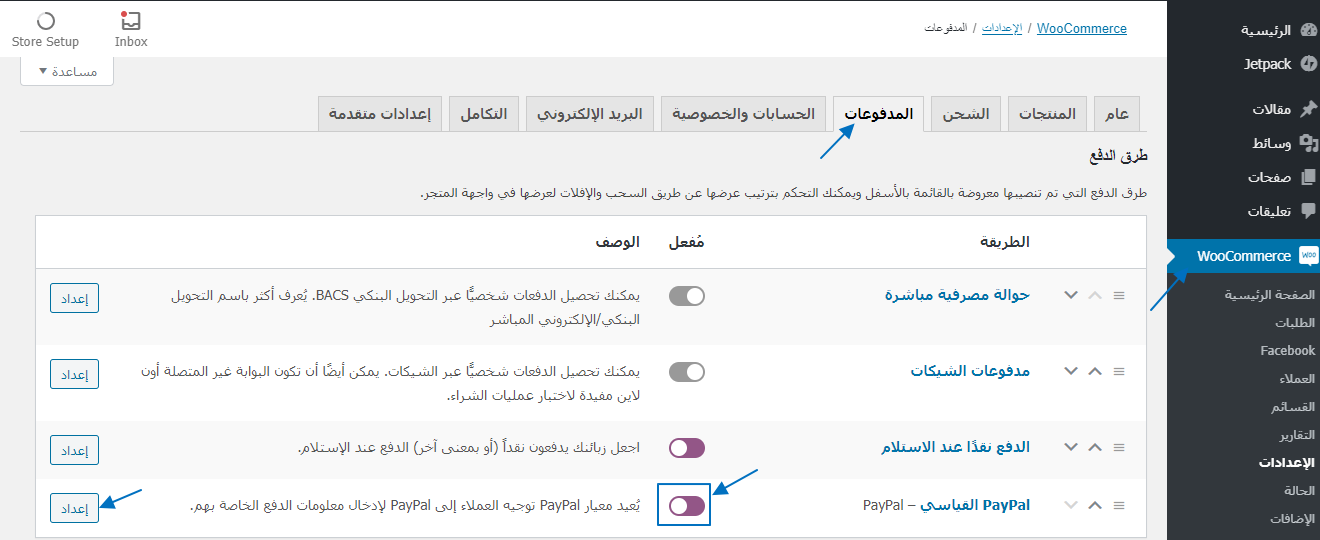
انقر على زر “إعداد” ليأخذك ووكومرس إلى صفحة الإعدادات الخاصة بباي بال.
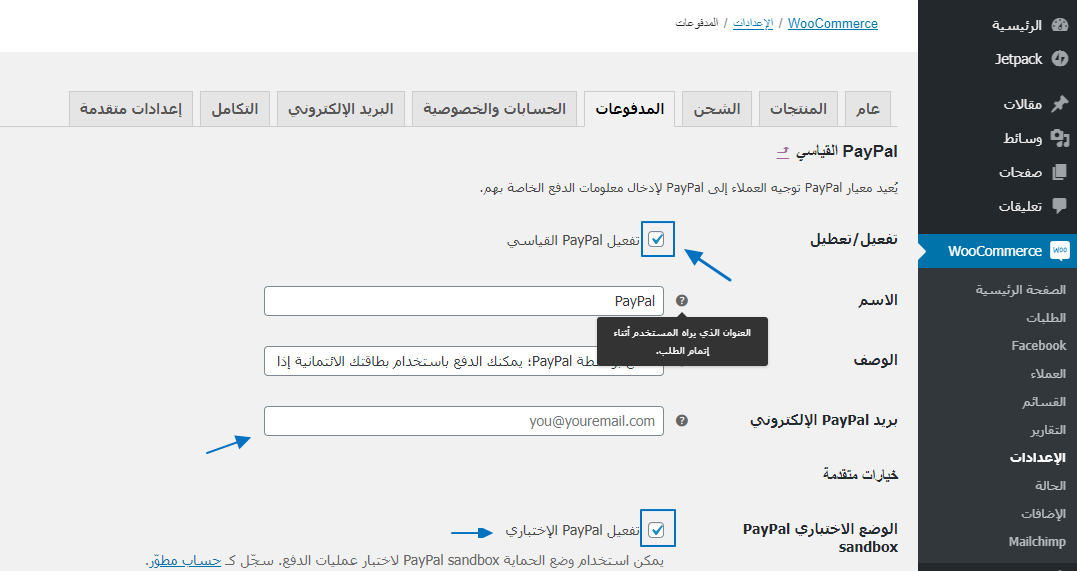
تحقق من تفعيل خانة “تفعيل PayPal القياسي”، بعد ذلك سيكون عليك إضافة عنوان البريد الإلكتروني الذي ستتلقى أموالك عليه. لكن بما أنّنا نريد اختبار باي بال، فلا داع لإضافة حسابنا الحقيقي وملأ هذا الحقل الآن.
لأجل تفعيل باي بال ساندبوكس عليك تمكين خيار “تفعيل PayPal الاختباري”. إذ ينبغي أن تمتلك حسابا تجاريًا على باي بال نفسه لتستخدم باي بال ساندبوكس. لذا ستحتاج إلى امتلاك حساب تجاري على باي بال. يمكنك ذلك ببساطة، فقط ادخل إلى حسابات ساندبوكس، ثم انقر على زر “Log in to Dashboard”، ثم أضف بيانات حسابك على باي بال.
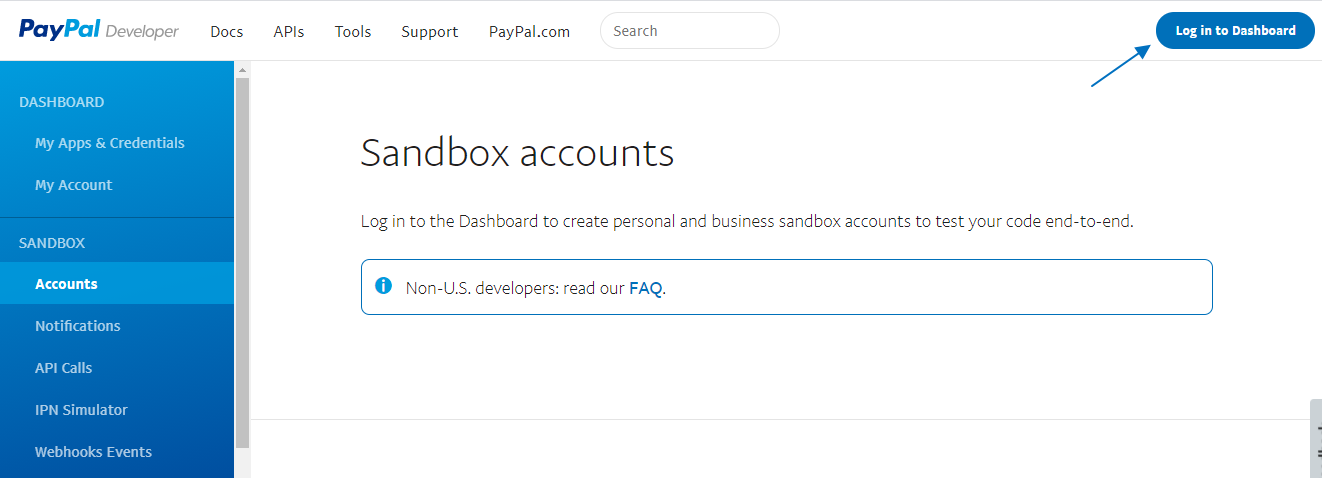
ستدخل إلى لوحة التحكم، يمكنك الآن إنشاء حسابات باي بال وهمية. يتيح لك باي بال إنشاء نوعين من الحسابات:
- شخصي (personal): هذا النوع من الحسابات يُستخدَم لمحاكاة حسابات المشترين.
- تجاري (business): يُستخدم لمحاكاة حسابات البائعين وأصحاب المتاجر الإلكترونية.
ينشئ باي بال ساندبوكس هذين النوعين بشكل افتراضي، لكن يمكنك إنشاء حسابات أخرى بسهولة.
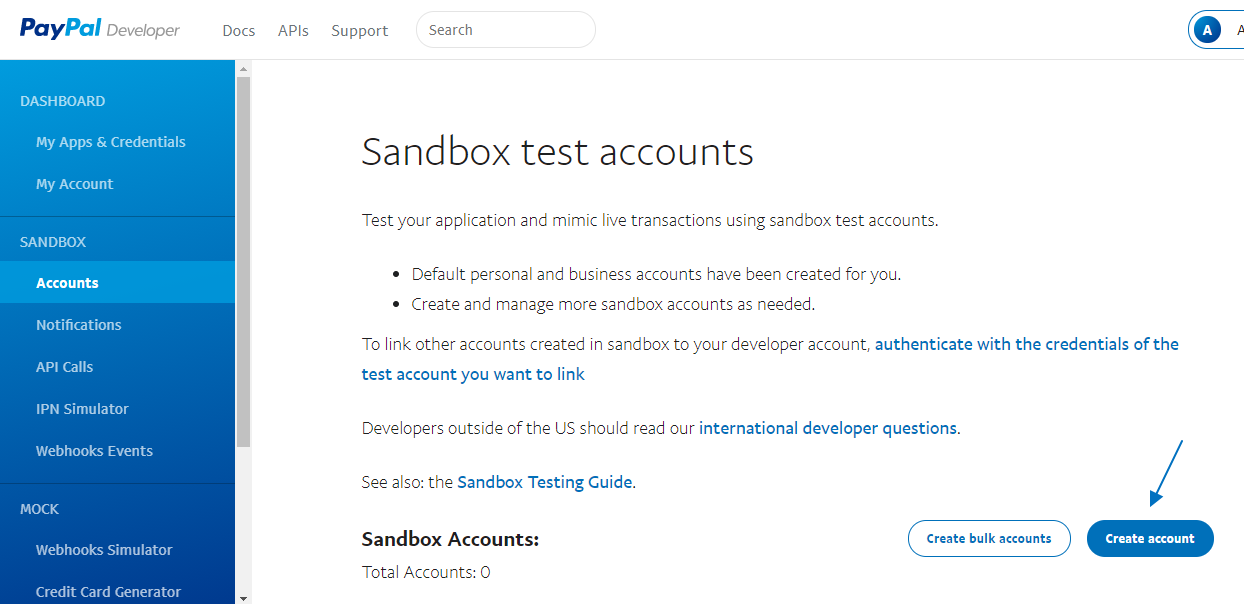
سوف ننشئ حسابين؛ أولهما شخصي سنحاكي به المشتري، والآخر تجاري نحاكي به حساب صاحب المتجر الإلكتروني. للقيام بذلك انقر على الزر “Create account” لتُفتح نافذة جديدة:
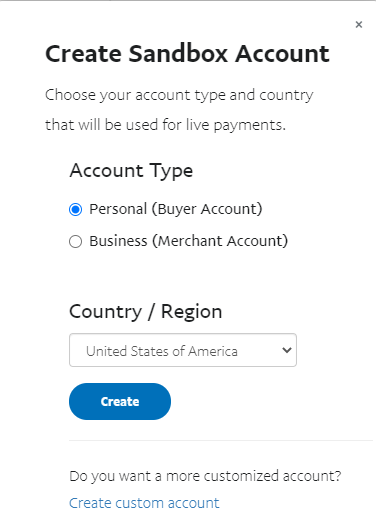
اختر الحساب الشخصي، كما يمكنك أيضًا اختيار البلد الذي ينتمي إليه صاحب الحساب الوهمي، وقد اخترنا الولايات المتحدة في هذا المثال. بعد ذلك انقر على زر “create” أعد العملية نفسها وانقر على الزر “Create account”، لكن سنختار هذه المرة الحساب التجاري. سينشئ باي بال حسابين إضافيين كما توضح الصورة:
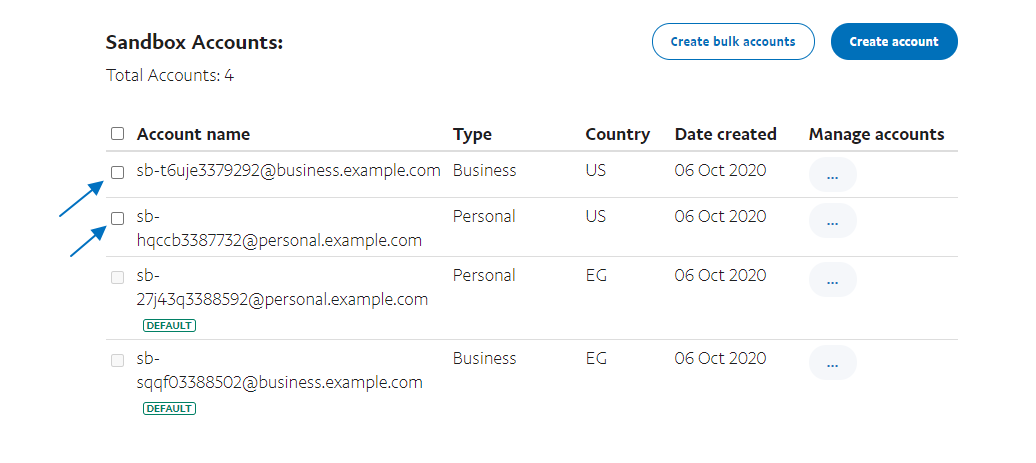
يربط باي بال كل حساب بعنوان بريد إلكتروني -طبعا هذه العناوين وهمية- الآن انقر على زر النقاط الثلاث الموجود إلى جوار الحساب الشخصي لتعديله. ستظهر نافذة تعرض بيانات الحساب الوهمي. في أسفل الصفحة هناك زر “edit” انقر عليه.
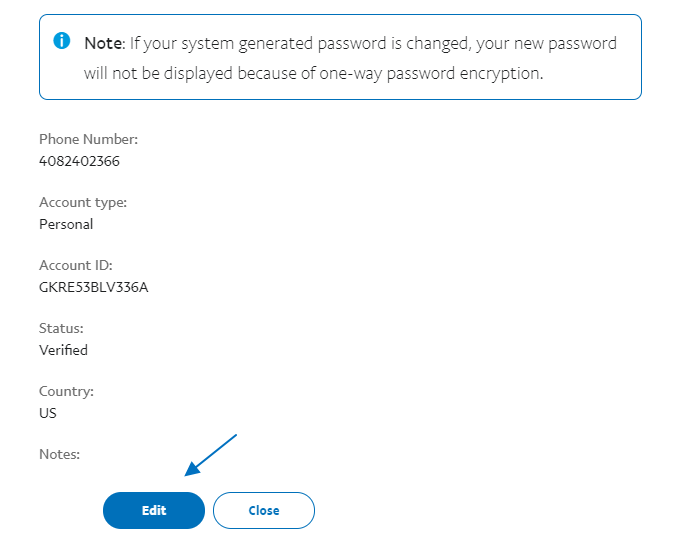
املأ بيانات المشتري. يمكنك أيضا تغيير العنوان البريدي وكلمة المرور الخاصة بالمشتري كما توضح الصورة:
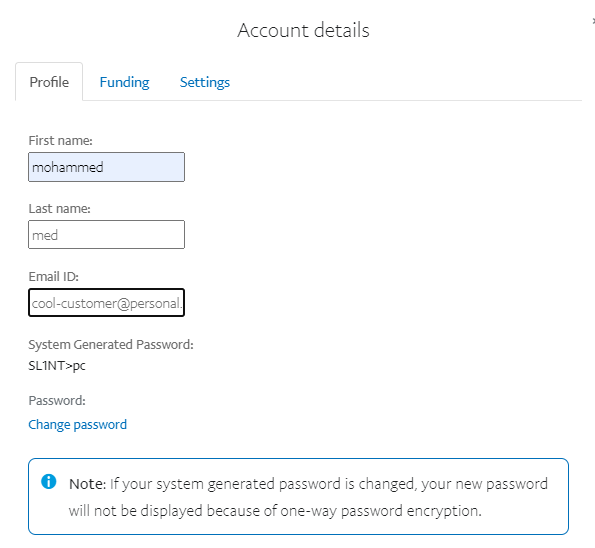
سنختار العنوان البريدي الوهمي: cool-customer@personal.example.com، احفظ التغييرات. سنفعل الشيء نفسه الآن مع الحساب التجاري الذي يمثل حساب صاحب المتجر الإلكتروني.
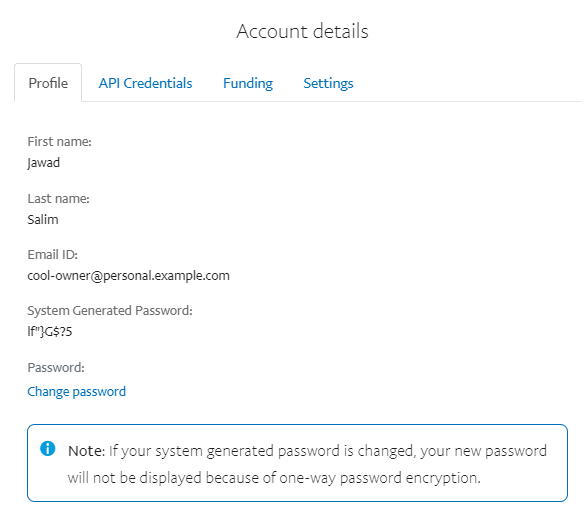
سنختار العنوان البريدي الوهمي: cool-owner@personal.example.com، ثم احفظ التغييرات.
حدّث الصفحة حتى تظهر العناوين والبيانات الجديدة.

لقد أنشأنا بنجاح حسابين، أحدهما شخصي يمثل المشتري، والآخر تجاري يمثل صاحب المتجر. الآن عد إلى صفحة ووكومرس واكتب العنوان البريدي cool-owner@business.example.com الذي أنشأته آنفا في حقل “بريد PayPal الإلكتروني” ثمّ احفظ التغييرات.
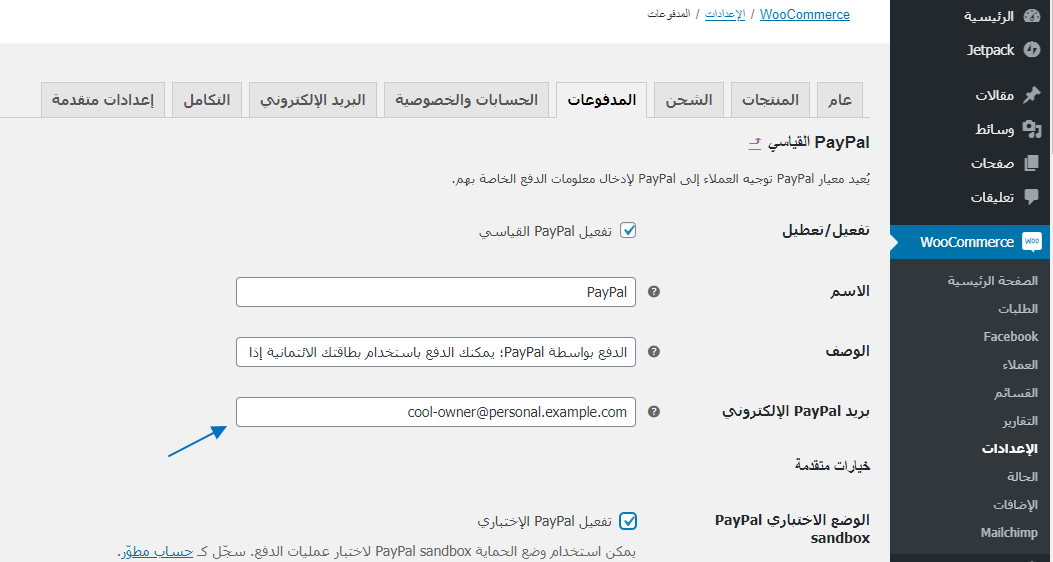
الآن اذهب إلى صفحة المنتجات في المتجر، واختر بعض المنتجات ثمّ اذهب إلى صفحة السلة.
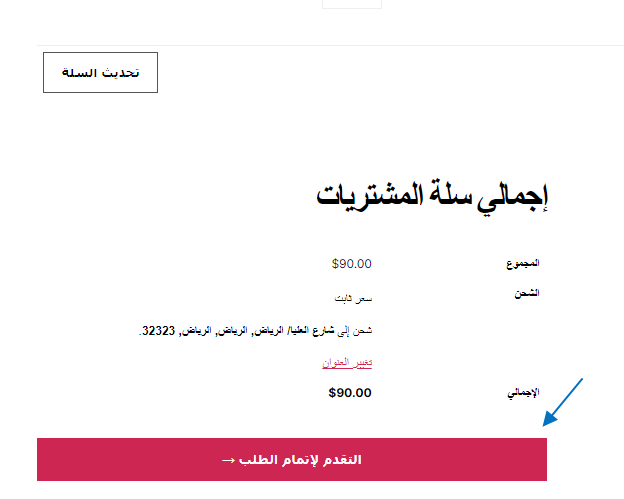
أدخل المعلومات الضرورية ثم انقر على زر “التوجه إلى PAYPAL”.
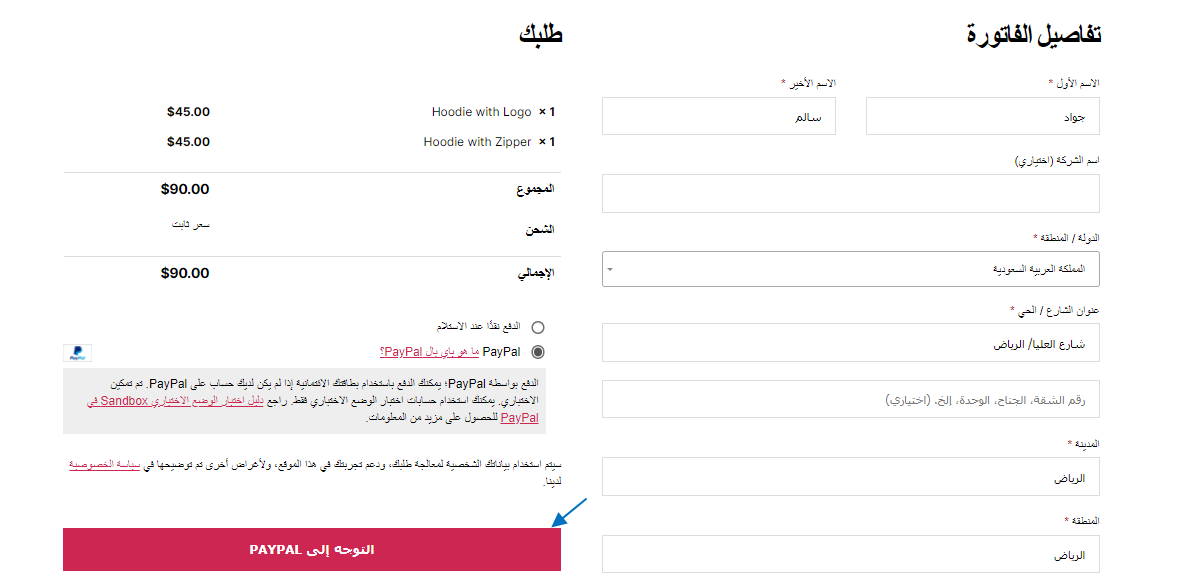
سيأخذك ووكومرس إلى صفحة باي بال ساندبوكس، وسيطلب منك إدخال عنوان البريد الإلكتروني وكلمة المرور. سندخل بيانات حساب المشتري الذي أنشأناه من قبل.
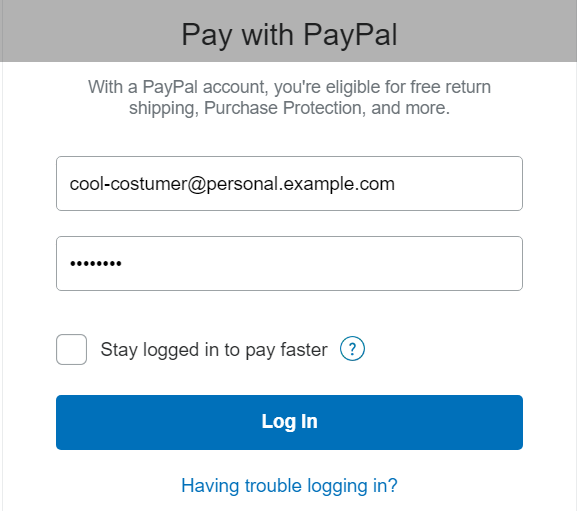
يمكنك الحصول على كلمة المرور الخاصة بالمشتري من النافذة التي فتحتها من قبل. بعد إدخال بيانات الحساب ستذهب إلى صفحة الدفع.
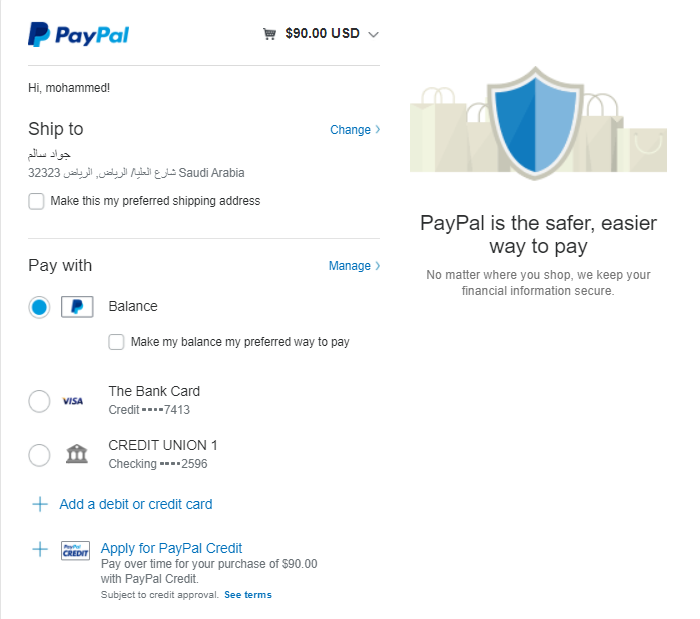
انقر الآن على زر “Pay Now”، سيقوم باي بال بتحويل المبلغ إلى حساب البائع.
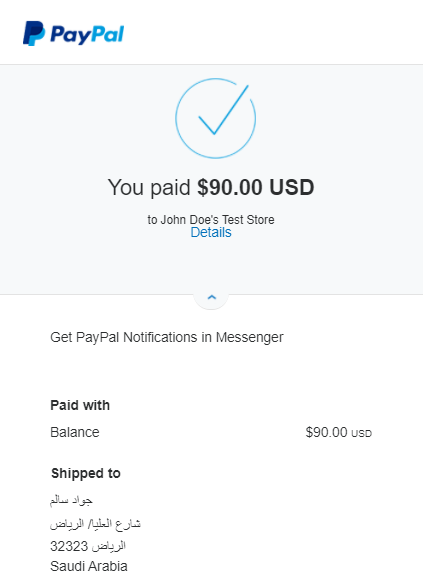
إن ذهبت الآن إلى صفحة الطلبات في قائمة “WooCommerce” في صفحة إدارة ووردبريس، ستلاحظ أنّه تمت إضافة عملية بيع جديدة كما هو متوقع:
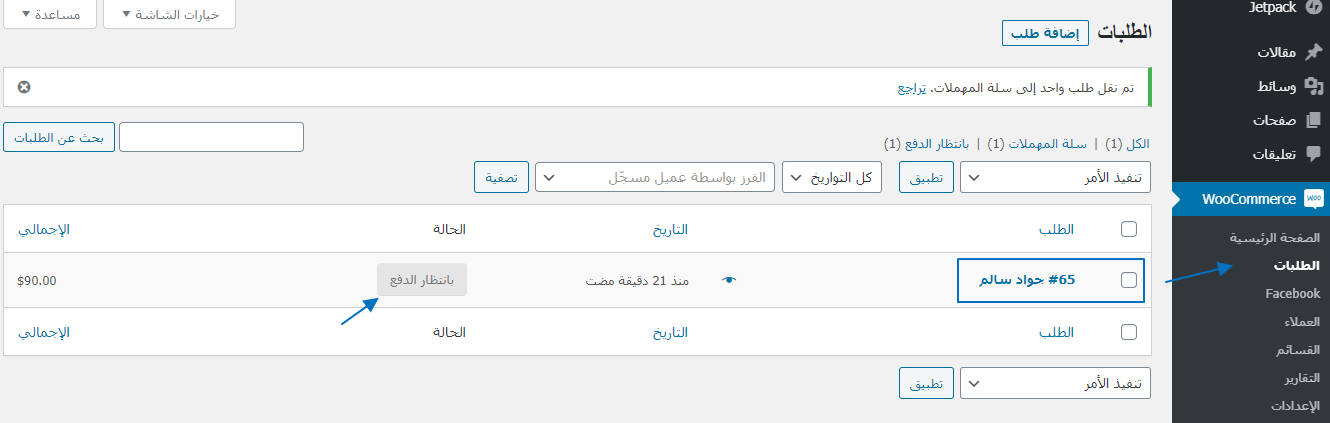
للتحقق من أنّ الصفقة تمت على ما يرام، وأنّ الأموال حُوِّلت إلى حسابك على باي بال، اذهب إلى موقع باي بال ساندبوكس، وادخل بيانات حساب مالك المتجر الذي أنشأته آنفًا.
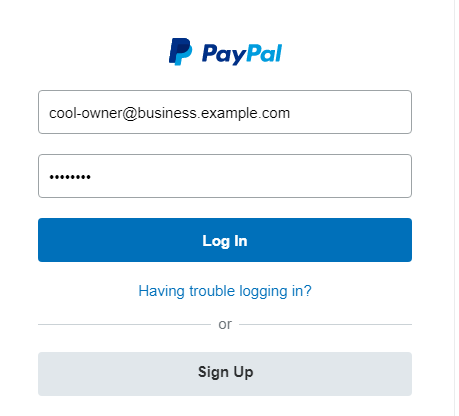
عندما تنشئ حسابًا جديدًا على باي بال ساندبوكس، فإنّ باي بال يضع في رصيد حسابك الوهمي 5000 دولار لكي تستخدمها في المعاملات المالية التجريبية. إن دخلت إلى صفحة صاحب المتجر ستلاحظ أنّه تمت إضافة مبلغ إلى رصيده كما توضح الصورة.

إن نزلت إلى أسفل الصفحة يمكن أن ترى تفاصيل عملية البيع الوهمية التي أجريناها قبل قليل.
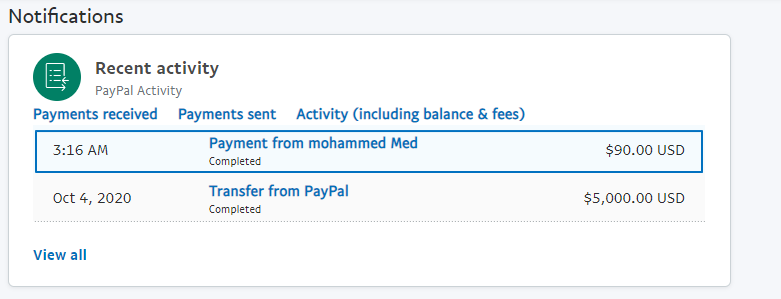
كما تلاحظ لقد تمت إضافة 90 دولار إلى حسابك كما هو متوقع.
يمكنك إجراء المزيد من الاختبارات والتجارب لتطمئن إلى أن كل شيء على ما يرام، وتتأكد من أن المعاملات المالية في متجرك الإلكتروني تمر بسلاسة ودون مشاكل. عند تيقنك من ذلك؛ عطل حسابك على باي بال ساندبوكس من لوحة التحكم في صفحة ووكومرس وأدخل بريدك الإلكتروني الحقيقي.
تم النشر في: أكتوبر 2020
تحت تصنيف: التجارة الإلكترونية | إنشاء متجر إلكتروني، الدفع الإلكتروني
لقد استفدت من هذه المعلومات شكرا لكم